在PPT中插入公式的方法
- 格式:pptx
- 大小:63.94 KB
- 文档页数:17
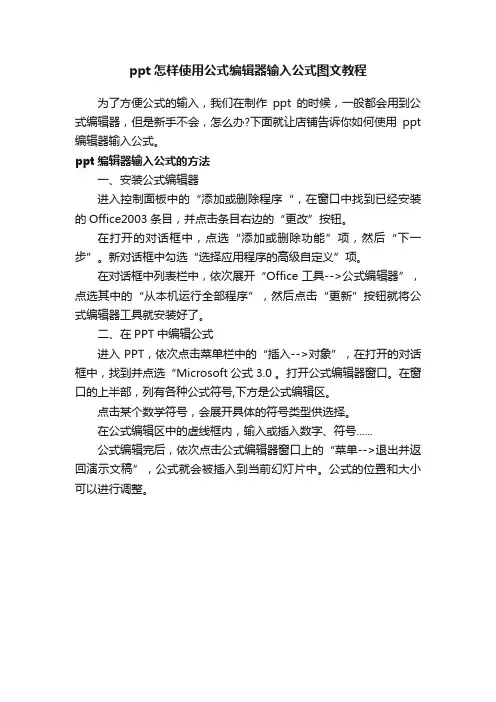
ppt怎样使用公式编辑器输入公式图文教程
为了方便公式的输入,我们在制作ppt的时候,一般都会用到公式编辑器,但是新手不会,怎么办?下面就让店铺告诉你如何使用ppt 编辑器输入公式。
ppt编辑器输入公式的方法
一、安装公式编辑器
进入控制面板中的“添加或删除程序“,在窗口中找到已经安装的Office2003条目,并点击条目右边的“更改”按钮。
在打开的对话框中,点选“添加或删除功能”项,然后“下一步”。
新对话框中勾选“选择应用程序的高级自定义”项。
在对话框中列表栏中,依次展开“Office工具-->公式编辑器”,点选其中的“从本机运行全部程序”,然后点击“更新”按钮就将公式编辑器工具就安装好了。
二、在PPT中编辑公式
进入PPT,依次点击菜单栏中的“插入-->对象”,在打开的对话框中,找到并点选“Microsoft 公式 3.0 。
打开公式编辑器窗口。
在窗口的上半部,列有各种公式符号,下方是公式编辑区。
点击某个数学符号,会展开具体的符号类型供选择。
在公式编辑区中的虚线框内,输入或插入数字、符号......
公式编辑完后,依次点击公式编辑器窗口上的“菜单-->退出并返回演示文稿”,公式就会被插入到当前幻灯片中。
公式的位置和大小可以进行调整。
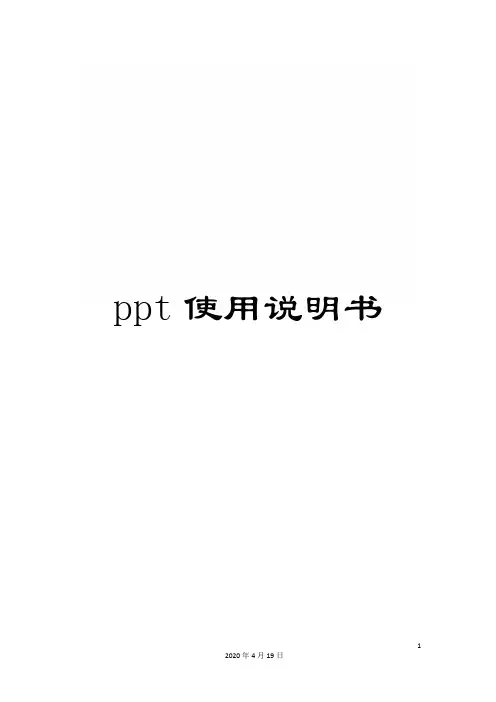
ppt使用说明书一大群与会人员正襟危坐,你豪情满怀地进行着某个新产品的演示或介绍,却不小心由于鼠标左键的误操作导致幻灯片跳到了本不应该出现的位置,或者本应按下鼠标左键切换到下一张,却由于按下了右键而出现一个快捷菜单。
不用担心,只要进行小小的设置,就能够将这些烦人的问题统统搞定。
从任务窗格中打开“幻灯片切换”,将换片方式小节中的“单击鼠标时”和“每隔”两个复选项全部去除,然后将这个设置应用于所有幻灯片,以后切换到下一张或上一张,只有经过键盘上的方向键才能进行操作。
至于另外一个问题,解决的办法也很简单,从“工具”菜单下打开“选项→视图”窗口,取消“幻灯片放映”小节上的“右键单击快捷菜单”复选框即可。
■在PPT演示文稿内复制幻灯片要复制演示文稿中的幻灯片,请先在普通视图的“大纲”或“幻灯片”选项中,选择要复制的幻灯片。
如果希望按顺序选取多张幻灯片,请在单击时按Shift键;若不按顺序选取幻灯片,请在单击时按Ctrl键。
然后在“插入”菜单上,单击“幻灯片副本”,或者直接按下“Ctrl+shift+D”组合键,则选中的幻灯片将直接以插入方式复制到选定的幻灯片之后。
■Powerpoint自动黑屏在用Powerpoint展示课件的时候,有时需要学生自己看书讨论,这时为了避免屏幕上的图片影响学生的学习注意力能够按一下“B”键,此时屏幕黑屏。
学生自学完成后再接一下“B”键即可恢复正常。
按“W”键也会产生类似的效果。
■将幻灯片发送到word文档1、在Powerpoint中打开演示文稿,然后在“文件”菜单上,指向“发送”,再单击“Microsoft Word”。
2、在“将幻灯片添加到Microsoft word文档”之下,如果要将幻灯片嵌入word文档,请单击“粘贴”;如果要将幻灯片链接到word 文档,请单击“粘贴链接”。
如果链接文件,那么在Powerpoint中编辑这些文件时,它们也会在word文档中更新。
3、单击“确定”按钮。
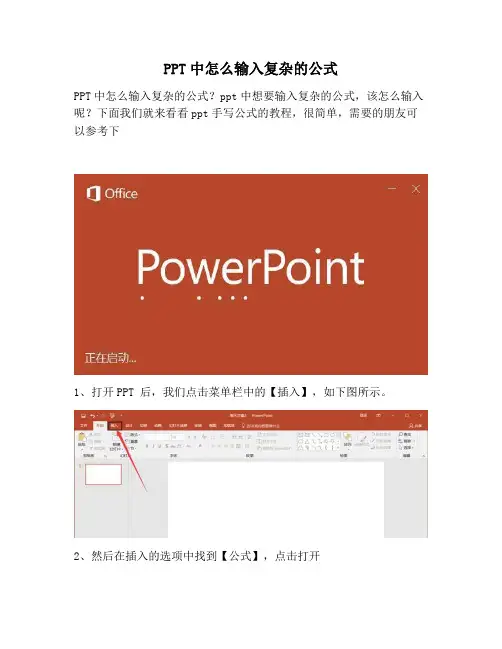
PPT中怎么输入复杂的公式
PPT中怎么输入复杂的公式?ppt中想要输入复杂的公式,该怎么输入呢?下面我们就来看看ppt手写公式的教程,很简单,需要的朋友可以参考下
1、打开PPT 后,我们点击菜单栏中的【插入】,如下图所示。
2、然后在插入的选项中找到【公式】,点击打开
3、接着在弹出的子菜单中选择底部的【墨迹公式】,如下图所示。
4、然后会弹出一个“数学输入控件”的窗口,箭头所指的地方是输入区。
5、然后在输入区输入你想要输入的公式,就像你用笔在本子上写字一样,不过写的时候要清晰整洁一点,要不然可能识别不出来。
输入完后可以观察软件对应输出的公式是否是你想要的,然后点击插入。
6、后我们再来看一下效果,果然一个我们自己DIY的公式就出现在幻灯片中了。
有了这个方法就不怕有复杂的公式输不出来的。
以上就是ppt输入公式的教程,希望大家喜欢。
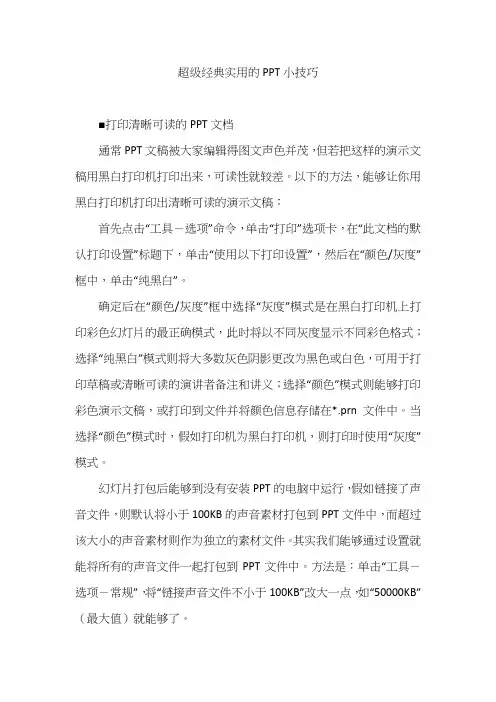
超级经典实用的PPT小技巧■打印清晰可读的PPT文档通常PPT文稿被大家编辑得图文声色并茂,但若把这样的演示文稿用黑白打印机打印出来,可读性就较差。
以下的方法,能够让你用黑白打印机打印出清晰可读的演示文稿:首先点击“工具-选项”命令,单击“打印”选项卡,在“此文档的默认打印设置”标题下,单击“使用以下打印设置”,然后在“颜色/灰度”框中,单击“纯黑白”。
确定后在“颜色/灰度”框中选择“灰度”模式是在黑白打印机上打印彩色幻灯片的最正确模式,此时将以不同灰度显示不同彩色格式;选择“纯黑白”模式则将大多数灰色阴影更改为黑色或白色,可用于打印草稿或清晰可读的演讲者备注和讲义;选择“颜色”模式则能够打印彩色演示文稿,或打印到文件并将颜色信息存储在*.prn文件中。
当选择“颜色”模式时,假如打印机为黑白打印机,则打印时使用“灰度”模式。
幻灯片打包后能够到没有安装PPT的电脑中运行,假如链接了声音文件,则默认将小于100KB的声音素材打包到PPT文件中,而超过该大小的声音素材则作为独立的素材文件。
其实我们能够通过设置就能将所有的声音文件一起打包到PPT文件中。
方法是:单击“工具-选项-常规”,将“链接声音文件不小于100KB”改大一点,如“50000KB”(最大值)就能够了。
■PPT编辑放映两不误能不能一边播放幻灯片,一边对照着演示结果对幻灯实行编辑呢?答案是肯定的,只须按住Ctrl不放,单击“幻灯片放映”菜单中的“观看放映”就能够了,此时幻灯片将演示窗口缩小至屏幕左上角。
修改幻灯片时,演示窗口会最小化,修改完成后再切换到演示窗口就可看到相对应的效果了。
■将PPT演示文稿保存为图片大家知道保存幻灯片时通过将保存类型选择为“Web页”能够将幻灯片中的所有图片保存下来,假如想把所有的幻灯片以图片的形式保存下来该如何操作呢?打开要保存为图片的演示文稿,单击“文件-另存为”,将保存的文件类型选择为“JPEG文件交换格式”,单击“保存”按钮,此时系统会询问用户“想导出演示文稿中的所有幻灯片还是只导出当前的幻灯片?”,根据需要单击其中的相对应的按钮就能够了。
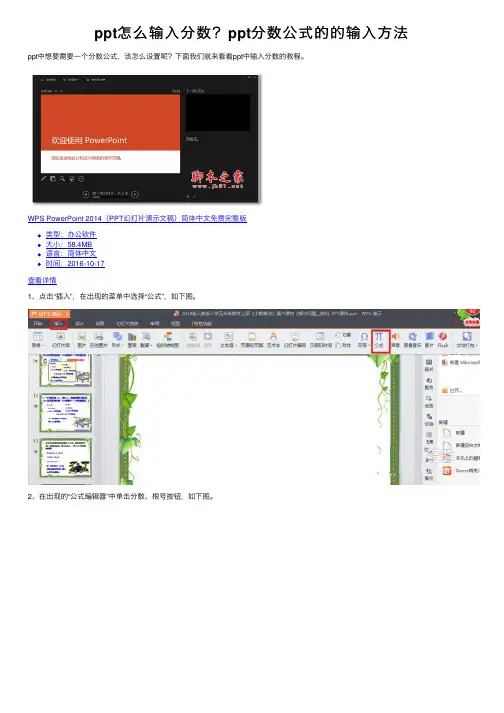
ppt怎么输⼊分数?ppt分数公式的的输⼊⽅法ppt中想要需要⼀个分数公式,该怎么设置呢?下⾯我们就来看看ppt中输⼊分数的教程。
WPS PowerPoint 2014(PPT幻灯⽚演⽰⽂稿)简体中⽂免费完整版
类型:办公软件
⼤⼩:58.4MB
语⾔:简体中⽂
时间:2016-10-17
查看详情
1、点击“插⼊”,在出现的菜单中选择“公式”,如下图。
2、在出现的“公式编辑器”中单击分数、根号按钮,如下图。
3、在出现的下拉菜单中选择“分数”键,如下图。
4、在分⼦、分母的位置上输⼊数学或算式,如下图
5、如果你想把这个分数⽤到其他地⽅,就这⾥选中分数,单击“编辑”,选择“剪切”或“复制”,再到想⽤的地⽅单击⿏标右键,选择“粘贴”就好了,如果在这个ppt中输⼊这个分数,这⼀步可省略。
如下图
6、关闭“公式编辑器”,如下图。
7、选中分数,会出现8个⼩⽅框,⽤⿏标拖动可改变⼤⼩和位置,如下图。
以上就是ppt输⼊分数公式的教程,请继续关注。

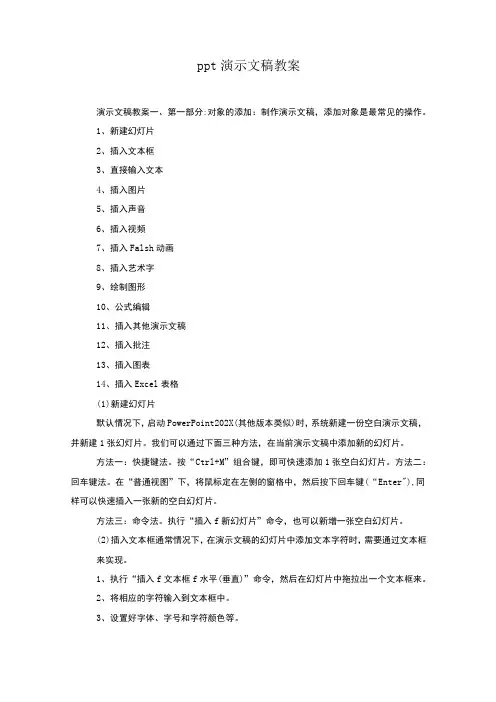
ppt演示文稿教案演示文稿教案一、第一部分:对象的添加:制作演示文稿,添加对象是最常见的操作。
1、新建幻灯片2、插入文本框3、直接输入文本4、插入图片5、插入声音6、插入视频7、插入Falsh动画8、插入艺术字9、绘制图形10、公式编辑11、插入其他演示文稿12、插入批注13、插入图表14、插入Excel表格(1)新建幻灯片默认情况下,启动PowerPoint202X(其他版本类似)时,系统新建一份空白演示文稿,并新建1张幻灯片。
我们可以通过下面三种方法,在当前演示文稿中添加新的幻灯片。
方法一:快捷键法。
按“Ctrl+M”组合键,即可快速添加1张空白幻灯片。
方法二:回车键法。
在“普通视图”下,将鼠标定在左侧的窗格中,然后按下回车键(“Enter"),同样可以快速插入一张新的空白幻灯片。
方法三:命令法。
执行“插入f新幻灯片”命令,也可以新增一张空白幻灯片。
(2)插入文本框通常情况下,在演示文稿的幻灯片中添加文本字符时,需要通过文本框来实现。
1、执行“插入f文本框f水平(垂直)”命令,然后在幻灯片中拖拉出一个文本框来。
2、将相应的字符输入到文本框中。
3、设置好字体、字号和字符颜色等。
4、调整好文本框的大小,并将其定位在幻灯片的合适位置上即可。
注意:也可以用“绘图”工具栏上的文本框按钮来插入文本框,并输入字符。
(3)直接输入文字的方法和技巧。
如果演示文稿中需要编辑大量文本,我推荐大家使用下面直接输入文本的方法。
在“普通视图”下,将鼠标定在左侧的窗格中,切换到“大纲”标签下。
然后直接输入文本字符。
每输入完一个内容后,按下“Enter”键,新建一张幻灯片,输入后面的内容。
注意:如果按下“Enter”键,仍然希望在原幻灯片中输入文本,只要按一下“Tab”键即可。
此时,如果想新增一张幻灯片,按下“Enter”键后,再按一下“Shift+Tab”键就可以了(4)添加图片为了增强文稿的可视性,向演示文稿中添加图片是一项基本的操作。
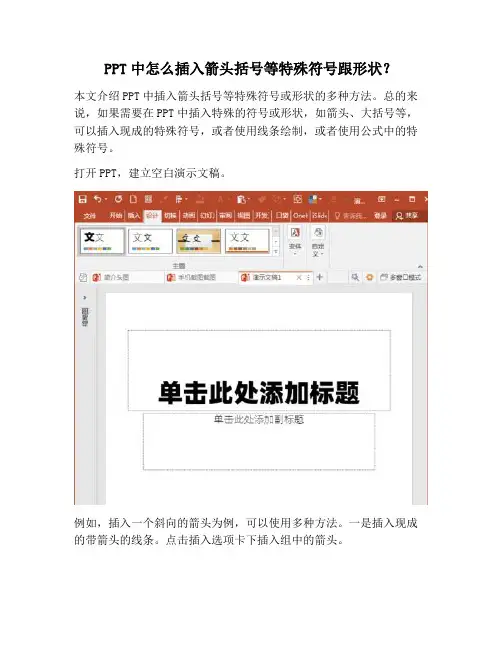
PPT中怎么插入箭头括号等特殊符号跟形状?
本文介绍PPT中插入箭头括号等特殊符号或形状的多种方法。
总的来说,如果需要在PPT中插入特殊的符号或形状,如箭头、大括号等,可以插入现成的特殊符号,或者使用线条绘制,或者使用公式中的特殊符号。
打开PPT,建立空白演示文稿。
例如,插入一个斜向的箭头为例,可以使用多种方法。
一是插入现成的带箭头的线条。
点击插入选项卡下插入组中的箭头。
然后使用鼠标拖动绘制需要的大小。
然后设置适当的线条粗细。
就能得到斜向的线条了。
另一种是使用插入特殊符号的方法。
但是需要先绘制一个文本框。
点击插入选项卡下插图组中的形状下的文本框。
然后拖动鼠标绘制出一个文本框。
然后点击插入选项卡下符号组中的符号。
然后在字体中选择一种字体和符号集,即可找到斜向箭头,点击插入。
然后在文本框中即可插入斜向箭头形状。
再像设置文字的字号一样设置到合适的大小即可。
又如,需要插入大括号。
可以直接插入形状中现成的大括号形状。
同样将得到的形状设置合适的线条粗细即可。
另外,也可以使用公式中的形状。
同样先绘制一个文本框,然后点击插入选项卡下符号组中公式下的插入新公式。
然后点击结构组下括号中的一种含有括号的公式。
这样,就能得到一个括号形状了。
在插入特殊符号或形状时,就可以按上文所述的几种方法逐一尝试,就能得到多种多样特殊的形状。

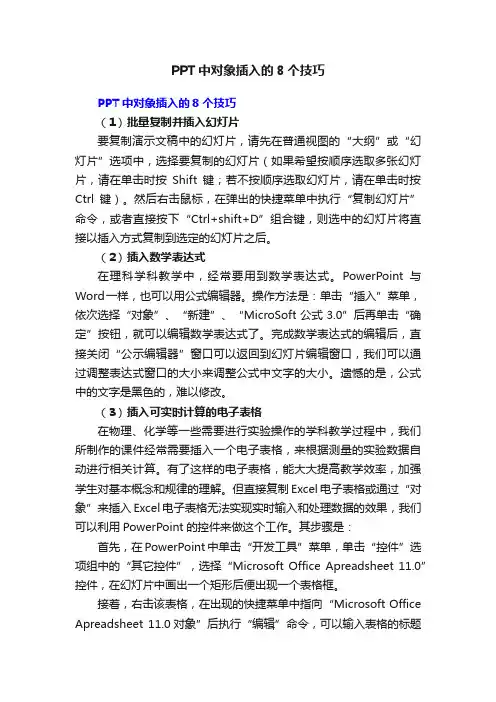
PPT中对象插入的8个技巧PPT中对象插入的8个技巧(1)批量复制并插入幻灯片要复制演示文稿中的幻灯片,请先在普通视图的“大纲”或“幻灯片”选项中,选择要复制的幻灯片(如果希望按顺序选取多张幻灯片,请在单击时按Shift键;若不按顺序选取幻灯片,请在单击时按Ctrl键)。
然后右击鼠标,在弹出的快捷菜单中执行“复制幻灯片”命令,或者直接按下“Ctrl+shift+D”组合键,则选中的幻灯片将直接以插入方式复制到选定的幻灯片之后。
(2)插入数学表达式在理科学科教学中,经常要用到数学表达式。
PowerPoint与Word一样,也可以用公式编辑器。
操作方法是:单击“插入”菜单,依次选择“对象”、“新建”、“MicroSoft 公式3.0”后再单击“确定”按钮,就可以编辑数学表达式了。
完成数学表达式的编辑后,直接关闭“公示编辑器”窗口可以返回到幻灯片编辑窗口,我们可以通过调整表达式窗口的大小来调整公式中文字的大小。
遗憾的是,公式中的文字是黑色的,难以修改。
(3)插入可实时计算的电子表格在物理、化学等一些需要进行实验操作的学科教学过程中,我们所制作的课件经常需要插入一个电子表格,来根据测量的实验数据自动进行相关计算。
有了这样的电子表格,能大大提高教学效率,加强学生对基本概念和规律的理解。
但直接复制Excel电子表格或通过“对象”来插入Excel电子表格无法实现实时输入和处理数据的效果,我们可以利用PowerPoint的控件来做这个工作。
其步骤是:首先,在PowerPoint中单击“开发工具”菜单,单击“控件”选项组中的“其它控件”,选择“Microsoft Office Apreadsheet 11.0”控件,在幻灯片中画出一个矩形后便出现一个表格框。
接着,右击该表格,在出现的快捷菜单中指向“Microsoft Office Apreadsheet 11.0对象”后执行“编辑”命令,可以输入表格的标题栏、数据和公式,并进行排序等操作。

许多老师在使用PPT制作课件时候,经常会录入一些复杂的数学公式。
但显然,这些公式并不像文字,录入起来还是比较麻烦的。
这里微小宝就来详细的教一下大家如何在PPT中插入复杂的数学公式。
1、我们进入「插入」-「符号」-「公式」,在「内置」中有多种不同类型的公式可以供我们选择,你可以在其中选择一种自己想要的公式,然后进行修改。
当然,也可以直接点击进入下方的「插入新公式」,然后在「公式工具」-「设计」中插入适合自己公式的「结构」
老师们特别需要注意的是:需要将公式的结构形态先完整输入,然后再进行结构中,每个具体对应位置的字母或数字的输入。
这是公式的完整形态
先输入完整的公式结构形态
2、依次选择不同的结构,然后输入对应的字母。
为什么在PPT中演示公式动画时公式不清晰MathType不仅可以在Word中使用,也能在PPT中编辑公式。
在PPT中编辑公式后进行演示时,有时会发现对。
MathType公式设置动画后公式会变得不清晰,但是在没有动画时文本状态时显示正常,这是怎么回事呢?更多MathType使用技巧和常见问题的解决方法请访问MathType中文官网。
通常出现这种情况是在PowerPoint 2007中,因此对于此种问题的解决方法就是将PowerPoint 2007升级到2010、2013或者2016版本(比2007版本高说法可以),由于这个问题并不是每个人都会出现,因此在2010及以后的版本中对此进行了修复。
我们所提供的2种方法都有各个的优劣,在同一个PPT文件中你可以使用这两种方法,但是没有这个必要。
对非公式部分你可以跟平常一样进行动画展示,处理含有公式的动画,不管是文本、公式、绘画的对象或者任何其它别的东西,你都可以采用下面2种方法中的一种。
方法一:模拟多个幻灯片动画这个方法可以不使用任何动画,但是它要用到幻灯片转换。
(动画是指发出去觉得一个单一的幻灯片中运动、出现或消失。
变换是指将幻灯片切换到下一张的动画)。
1.我们将使用滑动变换来模拟动画。
因为“运动”这个功能可能会不起作,比如“从左边飞入”、“放大”或者“旋转”,它可能只是出现一个动作,比如“出现”、“淡出”和“消失”。
2.在开始创建新的PPT文件时,选择设计模板或主题后,再选择“转换”选项卡(PPT 2007:“动画”标签,PPT 2002和2003:在“幻灯片放映”菜单中选择“幻灯片切换”),比如再选择“溶解”切换,点击“应用到所有”按钮。
3.跟平常一样创建演示文稿,对公式的第一个动画设置。
由于我们使用的是“溶解”切换,你就要将公式的动画设置成“溶解”。
4.从设置动画开始一直到你完成目前的“滑动”设置(实际上可以有几个滑动),幻灯片上上的每一个项目目都必须添加到单独的幻灯片副本中来模拟动画。
…《数学工具》使用说明一、软件简介:《数学工具》是为数学老师量身定做的,专门用于在PowerPoint软件环境上课件制作的工具软件。
该工具弥补了PowerPoint编辑过程中输入各种数学图形、符号、公式等不方便的遗憾,减少了数学课件制作中的大量重复劳动,极大地提高了工作效率。
该工具软件作为PowerPoint 的一个插件,包括平面几何、立体几何、函数图形、图像等大量图形和符号(其中“函数图像”功能几乎可以画出中学阶段的所有初等函数如:三角函数、幂函数、指数函数、对数函数、抛物线、椭圆、双曲线等的图像),以及对这些图形进行处理(平移、伸缩、旋转)的一整套工具。
总之,“数学工具”将会是您教学工作中的一个得力助手。
二、软硬件环境:“数学工具”是一套基于PowerPoint2003的工具软件,因此您的计算机上必须安装了PowerPoint2003中文版才能正常使用本软件。
要在PowerPoint2003下正常地使用本软件,您的计算机配置至少要达到:①.PⅡ 90 以上,②.WinXP操作系统,③.64M以上的内存,④.VGA或更高分辨率显示器,三、数学工具的文件组成:“数学工具”主要由以下几个文件组成:①.mathtool.ppt和PPT11.pcb 数学工具模板文件②.数学工具使用说明.doc 数学工具的帮助文档③.mathtool4ppt.exe 数学工具的主程序④.MathtoolSetup.exe 数学工具的安装及相关配置程序⑤.Font文件夹存放字体文件⑥.Ocx文件夹存放运行库文件四、使用说明:1、《数学工具》的安装:在《数学工具》的压缩包里有一个mathtoolsetup.exe的文件,双击mathtoolsetup.exe,就可以完成数学工具的安装。
2、准备工作:由于本软件是用VBA编写,因此在第一次使用“数学工具”前,您必须在PowerPoint2003下做如下设置:单击“工具宏安全性(如图一)”在弹出的菜单中将安全性设为“中”或“无”(建议使用)。
PPT如何通过在中插入和公式来展示数据和计算结果PPT如何通过在中插入图表和公式来展示数据和计算结果PPT是一种常用的演示工具,通过插入图表和公式可以更直观地展示数据和计算结果。
本文将介绍如何在PPT中插入图表和公式,并给出一些技巧和注意事项。
一、插入图表PPT提供了丰富的图表类型,包括柱状图、折线图、饼图等。
以下是插入图表的步骤:1. 打开PPT,并选择要插入图表的幻灯片页。
2. 在菜单栏上选择“插入”选项,然后点击“图表”按钮。
3. 在弹出的图表窗口中,选择所需的图表类型。
如要展示数据的变化趋势,可选择折线图或柱状图;如要展示不同类别的占比关系,可选择饼图。
4. 点击确认后,系统会自动弹出一个表格,我们可以在该表格中输入数据。
5. 输入完数据后,图表会自动根据数据生成,并显示在幻灯片上。
在插入图表时,我们还可以进行一些设置,如调整颜色、添加数据标签等,以使图表更具吸引力和信息量。
二、插入公式PPT也支持插入公式的功能,用于展示计算结果或数学公式。
以下是插入公式的步骤:1. 打开PPT,并选择要插入公式的幻灯片页。
2. 在菜单栏上选择“插入”选项,然后点击“公式”按钮。
3. 在弹出的公式编辑器中,可以通过点击预设公式或手动输入公式来创建所需的数学表达式。
4. 在编辑公式时,我们可以通过选择各种数学符号、上下标、分数等功能来完善公式的表达。
5. 编辑完成后,点击确认,公式将会自动插入到幻灯片上。
在插入公式时,我们还可以对公式进行调整、改变大小以适应幻灯片的布局。
三、技巧和注意事项1. 选择合适的图表类型:根据要展示的数据类型及目的,选择最合适的图表类型能够更好地传达信息。
2. 精简数据和公式:在展示数据和计算结果时,避免使用过多的细节和复杂的公式,以免引起观众的困惑。
3. 设计美观的配色和字体:选择适合主题的配色方案,并使用清晰易读的字体,以提高演示效果。
4. 准备详细的标注和解释:在幻灯片中提供详细的标注和解释,帮助观众理解数据和计算结果的含义。
ppt制作技巧大全1.使用母版可以给PPT带来意想不到的效果,因此需要研究母版的概念和作用以及如何使用。
同时,使用样式而不是随意设定对象的格式,将其设置成样式,可以让PPT更加美观。
2.如果需要让两幅图片同时动作,可以先将它们组合成一张图片,然后设置动画效果为“左右向中间收缩”。
另外,可以通过控件工具箱中的文本框和滚动条来制作滚动文本框,甚至可以在PPT中加入FLASH。
3.在PPT制作中,可以通过格式中的幻灯片设计和配色方案来编辑配色方案,对文本和链接进行颜色重改。
如果想让链接不带有下划线,可以通过新建一个文本层来实现。
4.利用“三维效果设置”面板可以制作三维效果的PPT。
5.在段落中另起新行而不用制表位时,需要注意不能直接使用Enter,而应该使用Shift+Enter。
6.将Word文件导入PowerPoint时,需要先将Word文件转换为大纲视图,设置好各级的标题,然后在PowerPoint中执行“插入”菜单中的“幻灯片(从大纲)”命令,选择想要转换为幻灯片的WORD文档即可。
7.在幻灯片的任何位置上添加日期和时间,可以通过“插入→日期和时间”来实现,选择自己喜欢的时间格式后单击“确定”即可。
1."打包"功能可以压缩演示文稿及其特殊字体文件、链接的文档和多媒体文件,方便用户携带。
打包过程:单击"文件/打包"菜单项→选择需要打包的演示文稿→按照打包向导的步骤完成任务。
2.将PPT文件的扩展名改为PPS可直接播放PPS文件。
3.一些快捷键:B键:黑屏,W键:白屏,在播放PPT时使用画笔标记:CTRL+P,擦除所画内容:E键。
4.F5可放映文档。
5.使用wps2007中的演示文档代替___ office的powerpoint,更小,更快!附:一些小技巧:在PPT演示文稿内复制幻灯片:在普通视图的“大纲”或“幻灯片”选项中,选择要复制的幻灯片。
如果希望按顺序选取多张幻灯片,请在单击时按Shift键;若不按顺序选取幻灯片,请在单击时按Ctrl键。